Comment exécuter l'utilitaire de résolution des problèmes de carte réseau sous Windows 10 - TechCult
Divers / / April 10, 2023
Internet, qui a connecté chacun de nous, est devenu une nécessité dans notre vie de tous les jours. Qu'il s'agisse d'envoyer régulièrement des SMS, de discuter en vidéo, de regarder des vidéos ou d'assister à des appels et à des réunions de travail, toute notre vie tourne autour d'Internet. Par conséquent, il peut être assez frustrant que la connexion Internet ne fonctionne pas correctement. Maintenant, à part les problèmes matériels de votre fournisseur de services Internet, certains problèmes peuvent également être résolus par vous si vous connaissez les étapes appropriées. Dans le blog suivant, nous vous expliquerons comment exécuter l'utilitaire de résolution des problèmes de carte réseau sous Windows 10.

Table des matières
Comment exécuter l'utilitaire de résolution des problèmes de carte réseau sous Windows 10
Certains des problèmes que vous pouvez rencontrer en surfant sur Internet peuvent survenir si votre Internet ne fonctionne pas correctement. Dans ce guide, nous avons expliqué comment vous pouvez résoudre les problèmes de carte réseau sur votre Ordinateur Windows 10 en suivant deux méthodes différentes.
Méthode 1: à partir des paramètres réseau et Internet
Suivez ces étapes pour exécuter le dépanneur à partir des paramètres Réseau et Internet.
1. Presse Windows + je touche simultanément pour lancer Paramètres.
2. Clique sur le Réseau & Internet tuile, comme indiqué ci-dessous.
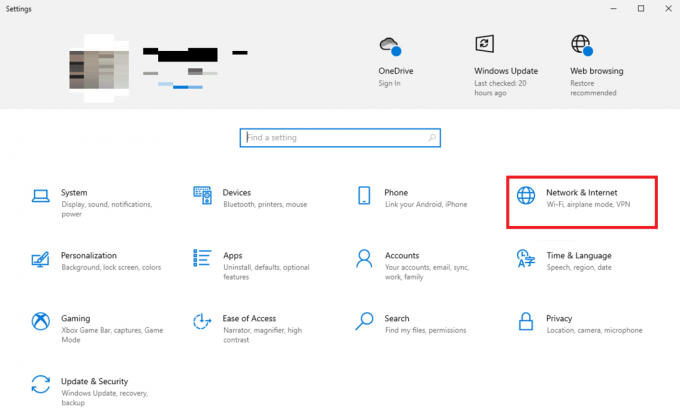
3. Dans le Statut menu, cliquez sur le Outil de dépannage réseau tuile sous le Paramètres réseau avancés.
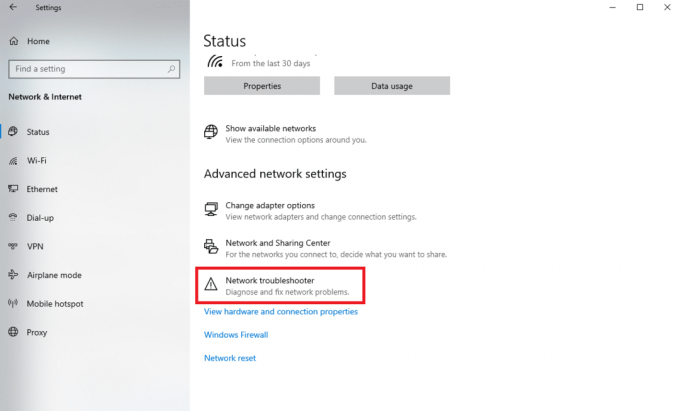
4. Dans la fenêtre contextuelle, sous Sélectionnez la carte réseau à diagnostiquer menu, puis sélectionnez le Tous les adaptateurs réseau bouton radio. Et enfin, cliquez sur Suivant.
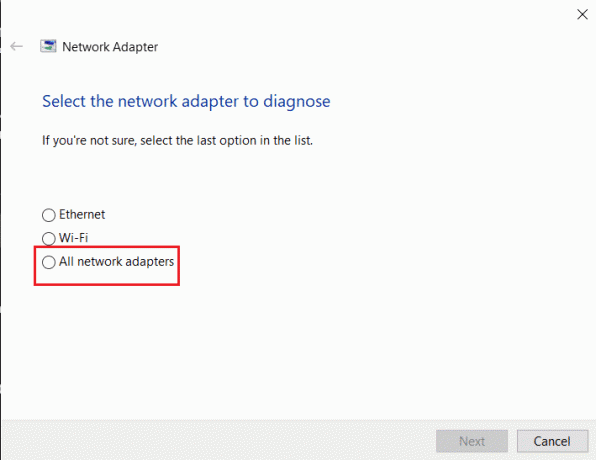
5. Attendez que le dépanneur détecte et corrige le problème. Cliquer sur Appliquer le correctif lorsque le dépanneur a fait son travail.
Méthode 2: à partir des paramètres de mise à jour et de sécurité
Vous pouvez également adopter une approche différente pour accéder au dépanneur de l'adaptateur réseau en utilisant les paramètres de mise à jour et de sécurité :
1. Presse Windows + je touche simultanément pour lancer Paramètres.
2. Dans le Paramètres fenêtre cliquez sur le Mise à jour et sécurité tuile.
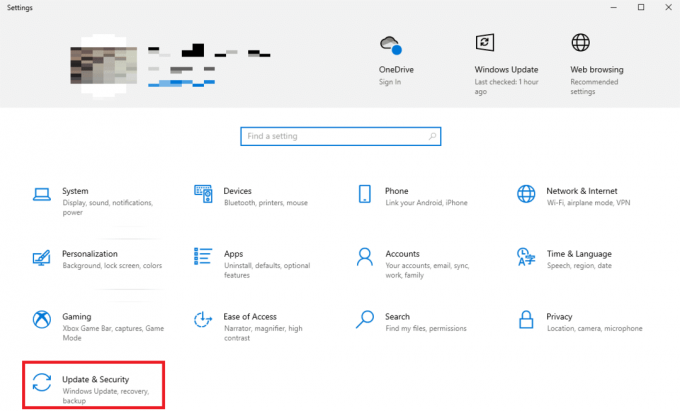
3. Dans la nouvelle fenêtre, allez dans le volet de gauche et cliquez sur le Dépanner menu, puis cliquez sur le Dépanneurs supplémentaires option.
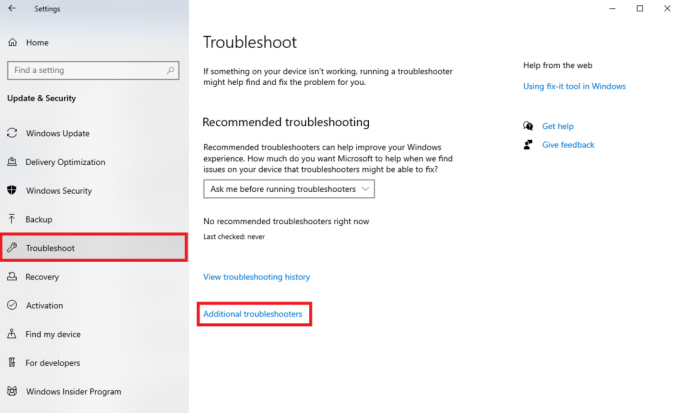
4. Dans la nouvelle fenêtre sous le titre Rechercher et résoudre d'autres problèmes, cliquez sur le Adaptateur de réseau mosaïque, puis cliquez sur Exécutez le dépanneur option.

Recommandé:
- Qu'est-ce qu'un PC milieu de gamme ?
- Comment résoudre les problèmes de connectivité réseau sous Windows 10
- Pourquoi votre mise à jour Windows 10 est-elle lente ?
Nous espérons que cet article vous a aidé à comprendre comment exécuter l'utilitaire de résolution des problèmes de carte réseau sous Windows 10. Faites-nous savoir quelle méthode de dépannage a fonctionné pour vous. Si vous avez des suggestions ou des questions à nous poser, veuillez nous en informer dans la section des commentaires.

Alex Craig
Alex est animé par une passion pour la technologie et le contenu de jeu. Que ce soit en jouant aux derniers jeux vidéo, en se tenant au courant des dernières nouvelles technologiques ou en engageant avec d'autres personnes partageant les mêmes idées en ligne, l'amour d'Alex pour la technologie et les jeux est évident dans tout ce qu'il fait.
Alex est animé par une passion pour la technologie et le contenu de jeu. Que ce soit en jouant aux derniers jeux vidéo, en se tenant au courant des dernières nouvelles technologiques ou en engageant avec d'autres personnes partageant les mêmes idées en ligne, l'amour d'Alex pour la technologie et les jeux est évident dans tout ce qu'il fait.



